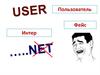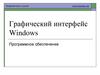Похожие презентации:
Пользовательский интерфейс
1. Пользовательский интерфейс
2.
Пользовательский интерфейс – это совокупность средств и правилвзаимодействия человека и компьютера.
Командный
интерфейс
Графический
интерфейс
Объектно-ориентированный
графический интерфейс
3. Командный интерфейс
Был реализован на компьютерах, оперировавших только числами исимволами.
Команда подавалась с помощью
последовательности символов (командной
строки);
Компьютер соотносил поступившую команду с
имеющимся в его памяти набором команд;
Выполнялось действие, соответствующее
поступившей команде.
4. Графический интерфейс
Первые графические интерфейсы обеспечивали возможность спомощью клавиш или манипулятора мышь:
Подводить курсор к той или иной части
экрана;
Выделять на экране имя файла или команду
другим цветом;
Оперировать выделенными данными
независимо от других.
5. Объектно-ориентированный графический интерфейс
Современный интерфейс, в котором:Все объекты представляются в виде значков,
выбор которых приводит к активизации
соответствующих объектов;
Оперирование объектами осуществляется в
окнах;
Основным элементом программного
управления является меню – выводимый на
экран список команд;
Основным элементом аппаратного
управления являются манипуляторы.
6.
Основным элементом аппаратного управления является мышь,отображаемая на экране с помощью указателя мыши.
Виды указателя:
Стрелка
Песочные часы – занятость какой-либо
операцией
Перечеркнутый круг – невозможность
операции
7.
Основные приемы управления спомощью мыши
Щелчок
Двойной щелчок
Щелчок правой кнопкой
Перетаскивание
Протягивание
Наведение указателя мыши
8. Основные элементы графического интерфейса
ОкноОсновное окно системы – Рабочий стол
Окна папок
Окна приложений
Диалоговые окна
Окна документов
9.
МенюМеню – это выводимый на экран список команд, которые можно задать
компьютеру.
Контекстное меню – список команд, относящихся к текущему объекту;
оно появляется при щелчке правой кнопкой мыши на выделенном
объекте и позволяет получить доступ ко всем командам, возможных
для данного объекта.
10. Рабочий стол
Основное окно графического интерфейса ОС, занимающий всепространство экрана. Может содержать фоновое изображение, значки
и ярлыки, панель задач.
Значками обозначаются приложения,
документы, папки. Оригинальный значок
есть у каждого приложения.
11.
Ярлык – это ссылка на объект, которыйможет быть расположен в любой папке.
Внешне отличается от значка объекта
наличием стрелки в левом нижнем углу.
Удаление ярлыка не приводит к
удалению объекта.
Двойной щелчок на ярлыке открывает
окно соответствующей программы или
документа.
В свойствах ярлыка можно увидеть
размещение объекта, на который он
указывает.
12.
Панель задач располагается в нижнейчасти экрана. На ней находятся:
Кнопка «Пуск» (позволяет вызывать
Главное меню, обеспечивающее доступ
ко всем ресурсам системы)
Кнопки выполняемых программ (задач) и
открытых окон документов
Индикатор языка
Часы (при подведении к ним указателя
мыши показывают текущую дату, месяц
и год)
13. Диалоговые окна
Предназначены для двустороннего взаимодействия (диалога) междукомпьютером и пользователем. Включают элементы управления:
Поле ввода
Список,
Раскрывающийся список
Переключатель
Командная кнопка
Флажок
Счетчик
Ползунок
14.
В поле ввода пользователь заноситтребуемую информацию с помощью
клавиатуры.
Список – это перечень значений, из
которого выбирается одно нужное.
Длинный список имеет полосу прокрутки.
Раскрывающийся список открывается
щелчком на раскрывающей кнопке
(треугольник-стрелка).
Переключатели служат для выбора
одного из нескольких возможных
вариантов. Имеют форму белых кружков,
в выбранном появляется черная точка.
15.
Флажок служит для выбора несколькихвозможных вариантов. Имеет форму
квадратика. Установленный флажок
отмечается галочкой.
Счетчик – пара стрелок, увеличивающих
или уменьшающих значение в
выбранном поле.
Ползунок плавно изменяет значение
выбранного параметра.
Командная кнопка обеспечивает
выполнение написанного или
изображенного на них действия.
16. Окна папок и приложений
Окно папки – это область экрана, в которой графически представленосодержимое папки. Элементы:
Строка заголовка
Строка меню
Строка состояния
Адресная строка
Рабочая область
Границы окна
Панель инструментов
17.
Строка заголовка содержит: системныйзначок, заголовок окна, кнопки
управления состоянием окна.
Строка меню – перечень тематически
сгруппированных команд, которые
можно выполнить в данном окне.
Панель инструментов содержит
командные кнопки для выполнения
наиболее часто встречающихся
операций.
Адресная строка – указание пути доступа
к текущей папке.
18.
В рабочей области окна папкиотображаются значки объектов,
хранящихся в папке. Если количество
объектов велико, может появляться
полоса прокрутки.
Границы окна – рамка, ограничивающая
окно с четырех сторон.
В строке состояния выводится
дополнительная справочная
информация.
19.
Окно приложения – это область экрана, вкоторой представлено запущенное на
окно приложение. Открыть или закрыть
окно приложения – то же, что запустить
программу на выполнение или
завершить ее.
Информационные ресурсы, доступные
пользователю при работе на
компьютере, называются его
индивидуальным информационным
пространством.



















 Программное обеспечение
Программное обеспечение